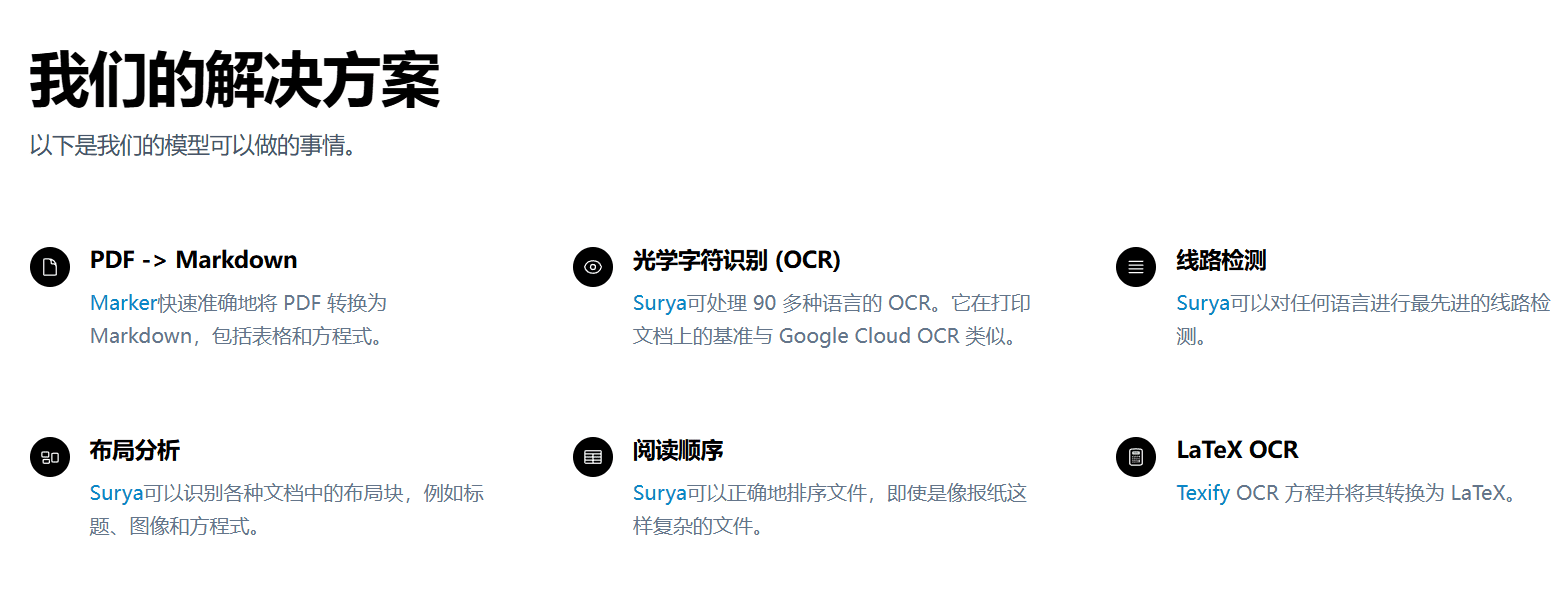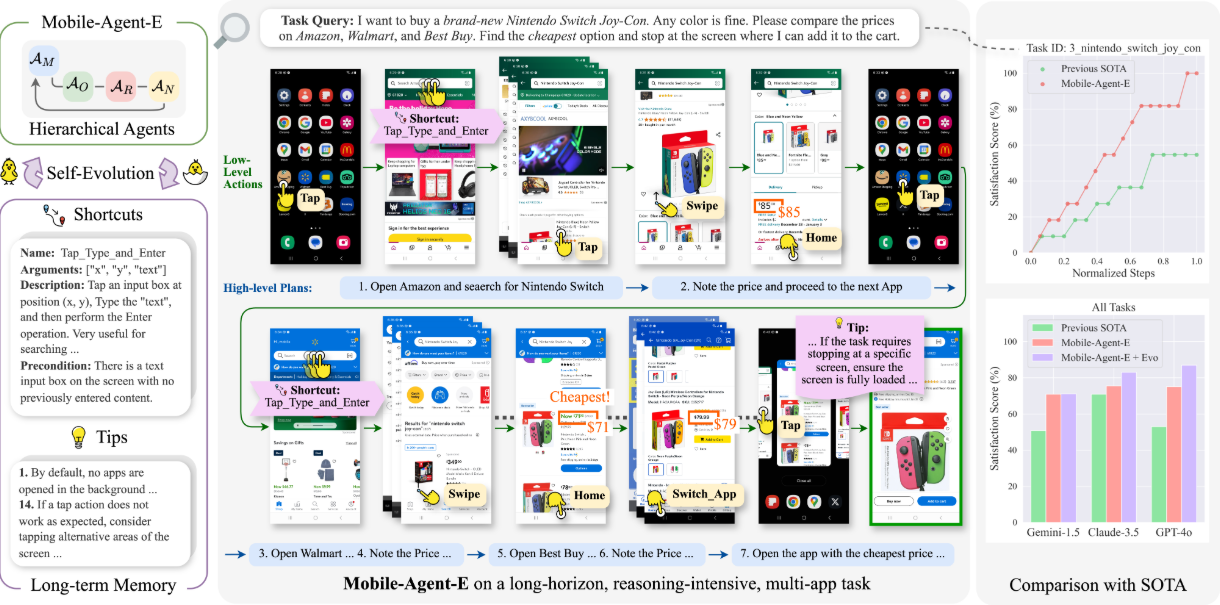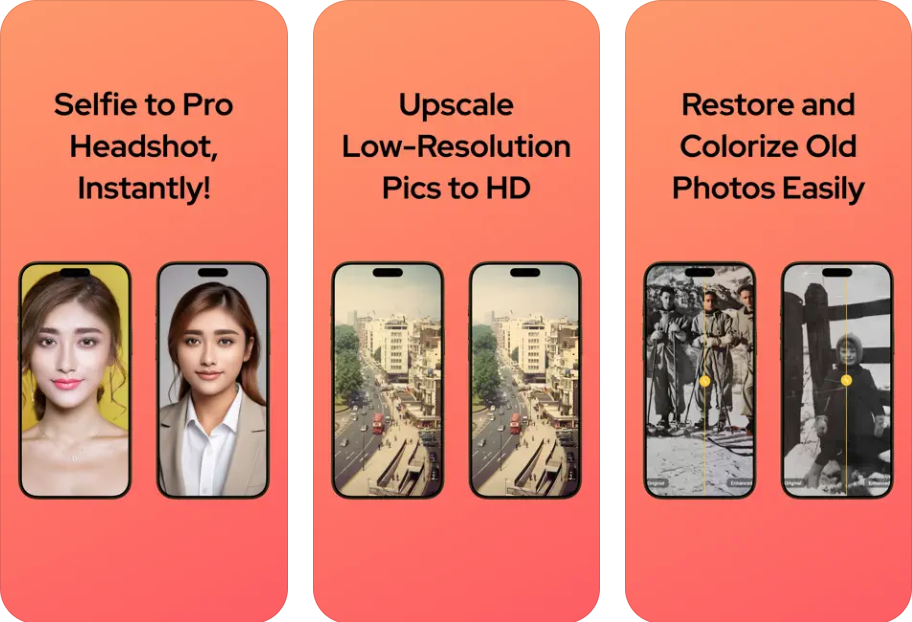TinyWow: Ferramenta de edição on-line de imagens e escrita multifuncional de uso gratuito
Introdução geral
O TinyWow é uma plataforma on-line abrangente que oferece uma ampla variedade de ferramentas digitais gratuitas projetadas para simplificar a vida digital dos usuários. Quer se trate de gerenciamento de PDF, edição de vídeo, processamento de imagens ou assistência de escrita orientada por IA, o TinyWow pode atender às necessidades dos usuários. Sem a necessidade de instalar nenhum software e com acesso a todos os recursos on-line com um clique, o TinyWow tem como objetivo ajudar os usuários a concluir rapidamente uma variedade de tarefas digitais, fornecendo ferramentas eficientes e convenientes.
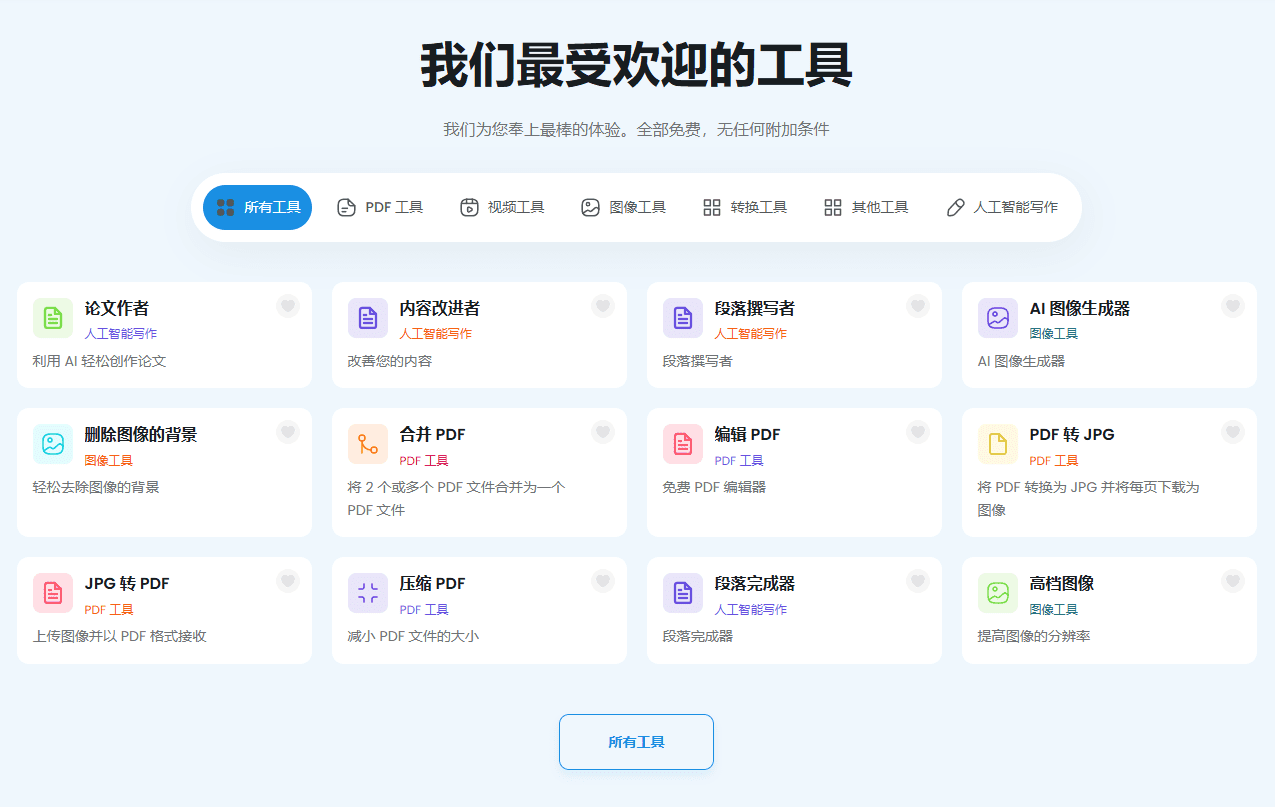
Lista de funções
- Gerenciamento de PDFConversão, fusão, divisão e compactação de PDFs e muito mais.
- Processamento de imagensFerramenta de corte, redimensionamento, conversão de formatos e muito mais.
- Edição de vídeoSuporte para edição de vídeo, conversão de formato, compactação e outras operações.
- Assistência para redação de IAGeração de artigos, reescrita de textos, verificação gramatical e muito mais.
- conversão de arquivosSuporte à conversão entre vários formatos de arquivo, como Word para PDF, Excel para PDF e assim por diante.
- Outras ferramentasInclui geração de código QR, descompressão de arquivos e outros utilitários.
Usando a Ajuda
Como usar os principais recursos do TinyWow
Gerenciamento de PDF
- Conversão de PDF::
- Visite o site do TinyWow e selecione a ferramenta "PDF Conversion" (Conversão de PDF).
- Carregue os arquivos a serem convertidos e selecione o formato de destino (por exemplo, Word, Excel, etc.).
- Clique no botão "Convert" (Converter), aguarde a conclusão da conversão e faça o download do arquivo.
- Mesclagem de PDF::
- Selecione a ferramenta PDF Merge para carregar vários arquivos PDF.
- Reorganize os arquivos e clique no botão "Merge" (Mesclar).
- Faça o download do arquivo PDF mesclado.
- Segmentação de PDF::
- Selecione a ferramenta "PDF Split" para carregar um arquivo PDF.
- Selecione o intervalo de páginas a ser dividido e clique no botão "Split" (Dividir).
- Faça o download do arquivo PDF dividido.
Processamento de imagens
- Corte de imagens::
- Selecione a ferramenta "Image Cropping" e carregue a imagem.
- Use a caixa de corte para selecionar a parte que você deseja manter e clique no botão "Crop" (Cortar).
- Faça o download da imagem cortada.
- redimensionar::
- Selecione a ferramenta "Resize" (Redimensionar) e carregue a imagem.
- Digite as novas dimensões e clique no botão "Adjust" (Ajustar).
- Faça o download da imagem redimensionada.
- conversão de formato::
- Selecione a ferramenta "Image Format Converter" e carregue a imagem.
- Selecione o formato de destino (por exemplo, JPG para PNG) e clique no botão "Convert" (Converter).
- Faça o download da imagem convertida.
Edição de vídeo
- clipe de vídeo::
- Selecione a ferramenta "Video Clip" e carregue o arquivo de vídeo.
- Selecione a parte que deseja manter e clique no botão "Clip".
- Faça o download do vídeo editado.
- conversão de formato::
- Selecione a ferramenta "Video Format Converter" para carregar arquivos de vídeo.
- Selecione o formato de destino (por exemplo, MP4 para AVI) e clique no botão "Convert" (Converter).
- Faça o download do vídeo convertido.
- compressão de vídeo::
- Selecione a ferramenta "Video Compression" (Compressão de vídeo) para carregar o arquivo de vídeo.
- Selecione a qualidade da compactação e clique no botão "Compress".
- Faça o download do vídeo compactado.
Assistência para redação de IA
- Geração de artigos::
- Selecione a ferramenta "Gerador de artigos" e digite uma palavra-chave ou um tópico.
- Clique no botão "Generate" (Gerar) e aguarde até que a IA gere o artigo.
- Edite o artigo gerado, copie ou faça o download do texto.
- reescrita de texto::
- Selecione a ferramenta "Text Rewrite" e insira ou carregue o texto a ser reescrito.
- Clique no botão "Rewrite" e aguarde até que a IA termine de reescrever.
- Faça o download ou copie o texto reescrito.
- verificação gramatical::
- Selecione a ferramenta Verificação gramatical e insira ou carregue o texto.
- Clique no botão "Check" (Verificar) e aguarde até que a IA verifique se há erros de sintaxe.
- Visualize e corrija erros gramaticais, faça download ou copie o texto corrigido.
Outras ferramentas
- Geração de código QR::
- Selecione a ferramenta "QR Code Generator" (Gerador de código QR) e insira o conteúdo do código QR que você deseja gerar.
- Clique no botão "Generate" (Gerar) para fazer o download da imagem do código QR gerado.
- descompressão de arquivos::
- Selecione a ferramenta "File Unzip" para carregar o arquivo zip.
- Clique no botão "Unzip" para fazer o download do arquivo descompactado.
© declaração de direitos autorais
Direitos autorais do artigo Círculo de compartilhamento de IA A todos, favor não reproduzir sem permissão.
Artigos relacionados

Nenhum comentário...